- Windows kaynak koruması onarım hizmetini başlatamadı sorununu çözmek için SFC taramasını etkinleştirmeniz gerekir. Sorunu çözmek için aşağıdaki adım adım çözümümüzü okuyun.
- Windows Kaynak Koruması, kritik sistem dosyalarına ek olarak kayıt defteri anahtarlarını ve klasörlerini korur. Bizimle ilgili her şeyi bulabilirsiniz Windows Kaynak Koruması başlık.
- SFC (Sistem Dosyası Denetleyicisi), eksik veya bozuk sistem dosyalarını onarabilir. Nasıl kullanılacağına ilişkin kılavuzumuzu okuyun Windows Dosya Denetleyicisi
- Başka bir Windows 10 hatasıyla karşılaştıysanız, size yardımcı oluruz. bizim göz atın Windows 10 hataları merkez.

XİNDİRME DOSYASINI TIKLAYARAK KURULUM
Bu yazılım yaygın bilgisayar hatalarını onaracak, sizi dosya kaybından, kötü amaçlı yazılımdan, donanım arızasından koruyacak ve bilgisayarınızı maksimum performans için optimize edecektir. PC sorunlarını düzeltin ve virüsleri şimdi 3 kolay adımda kaldırın:
- Restoro PC Onarım Aracını İndirin Patentli Teknolojilerle gelen (patent mevcut Burada).
- Tıklamak Taramayı Başlat PC sorunlarına neden olabilecek Windows sorunlarını bulmak için.
- Tıklamak Hepsini tamir et bilgisayarınızın güvenliğini ve performansını etkileyen sorunları gidermek için.
- Restoro tarafından indirildi 0 bu ay okuyucular
Windows 10, Microsoft tarafından geliştirilen ve piyasaya sürülen en kararlı, güvenli ve sorunsuz işletim sistemlerinden biridir.
Ancak, her zaman geliştirme aşamasında olan devasa bir platformdan bahsettiğimiz için, iyileştirmeler her zaman memnuniyetle karşılanır.
Ancak bazen bu iyileştirmeler istediğimiz kadar hızlı uygulanmaz. Bu nedenle, birçok kullanıcı konuyu kendi ellerine almaya karar verir.
Bu nedenle, yerleşik ayarları ve özellikleri üçüncü taraf uygulamaları kullanarak veya Microsoft tarafından yayınlanmayan işlemleri indirerek ve güncelleyerek değiştirmeye çalışıyoruz.
Her iki durumda da işleri alt üst edebiliriz - dahili dosyalara zarar verebiliriz, kullandığımız uygulamalar bozuk varsayılan kayıt defteriveya kim bilir, önemli bir şey silinmiş olabilir.
Böylece sorunlar ortaya çıkar ve bunları düzeltmenin mükemmel yolunu bulmalıyız.
Genellikle uyguladığımız ilk sorun giderme işlemi, Sistem Dosyası Denetleyicisi veya sfc.exe. Bu, varsayılan olarak C: WindowsSystem32 klasöründe bulunan Windows çekirdek merkezinde yer alan bir hizmettir.
Yardımcı program, arama yapan bir tarama işlemi gerçekleştirir. bozuk Windows sistem dosyaları.
SFC (Sistem Dosyası Denetleyicisi) ayrıca bozulmaları veya sistemle ilgili sorunları da onaracaktır. hatalar ve Windows 10 cihazınızın artık düzgün çalışamadığı bir Windows Geri Yükleme Koruması (WRP) paketini geri yükleyebilir.
Güzel, yani şimdilik her şey kristal berraklığında olmalı. Ancak, ne zaman yapmalısınız? SFC taraması çalışmıyor?
Çoğu durumda, Windows Modül Yükleyici etkinleştirilmemişse, SFC yardımcı programı sistem taramasını tamamlamaz, dolayısıyla ima edilen arızaları düzeltemezsiniz.
Windows Modülleri Yükleyici, yine Windows yazılımına önceden yüklenmiş özel bir hizmettir; SFC taraması başlatıldığında bu hizmetin WRP dosyalarına ve kayıt defteri girdilerine erişmesi gerekir.
Açıkçası, hizmet devre dışı bırakılırsa, bir uyarı mesajı veya bunu belirten bir hata alırsınız. Windows kaynak koruması onarım hizmetini başlatamadı.
Artık SFC taramasının nasıl çalıştığını ve neden Windows kaynak koruması onarım hizmetini başlatamadı Windows 10 hatası.
Ve yukarıdaki açıklamaya göre, Windows Modül Yükleyici etkinleştirilerek sorunlar kolayca çözülebilir. İşte bu düzeltmeyi nasıl başarabileceğiniz.
Windows kaynak koruma hatasını nasıl düzeltirim?
- Windows 10 bilgisayarınızı açın.
- Masaüstünden Kazan + R Çalıştır kutusunu getirmek için klavye tuşları.
- Orada girin: hizmetler.msc ve Tamam'a tıklayın.

- bu Hizmetler penceresi görüntülenecektir. Oradan üzerine çift tıklamanız gerekir. Windows Modülleri Yükleyici.
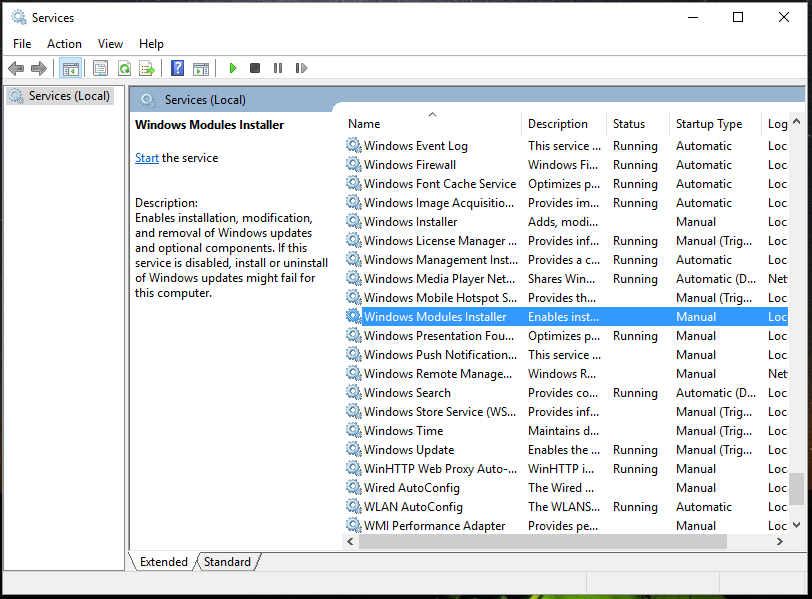
- Genel Ayarlar paneli açılacaktır. Oradan, geçiş yap Genel sekme.
- Başlangıç türü olarak ayarlanmalıdır Manuel. Farklıysa, ayarı uygun şekilde değiştirin.
- Tamam'a ve ardından ayarları uygula'ya tıklayın.
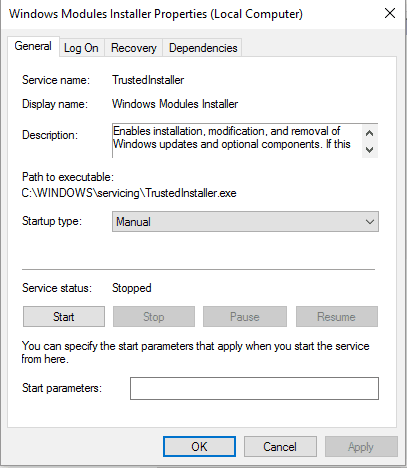
- Servis penceresini şimdi kapatabilirsiniz.
- Yükseltilmiş bir cmd penceresi açın: başlat Görev Yöneticisi (CTRl+Alt+Del), Dosya'ya tıklayın, Yeni Görev Çalıştır'ı seçin ve 'cmd' yazın. İpucu: emin olunbu görevi yönetici ayrıcalıklarıyla oluştur’ kontrol edilir ve ardından OK tuşuna basın.
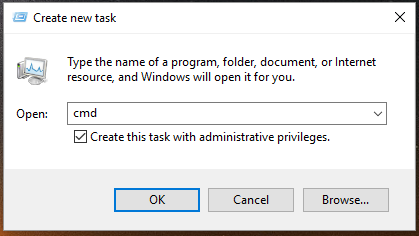
- cmd pencere tipinde sc yapılandırma güvenilir yükleyici başlangıç=talep ve Enter'a basın.
- Daha sonra, yazın net start güvenilir yükleyici ve Enter'a basın.
- Tamamlamak.
Yukarıdaki adımları uyguladıktan sonra SFC taramasını başlatabilmelisiniz.
Windows kaynak koruması onarım hizmetini başlatamadı hatası düzeltilmelidir, böylece sorun giderme girişiminize devam edebilirsiniz.
Taramayı başlatmak için yükseltilmiş komut istemi penceresini yeniden başlatmanız ve sfc / tarama (sfc ile '/' arasında boşluk vardır).
Not: Sorunlara veya kendi Windows 10 yapılandırmanıza bağlı olarak bu tarama biraz zaman alabilir; sadece işlem devam ederken işinizi yapın.
Sorularınız varsa veya az önce açıkladığımız süreç hakkında daha fazla bilgiye ihtiyacınız varsa, aşağıdaki yorum alanını kullanarak bizimle iletişime geçmekten çekinmeyin.
- Güvenli modda nasıl başlatırım?
Güncelleme ve Güvenlik'ten Kurtarma seçeneğini kullanmanız gerekir. Bilgisayarınızı Güvenli Mod'da başlatamıyorsanız, bizim Bunu düzeltmek için kapsamlı rehber.
Hâlâ sorun mu yaşıyorsunuz? Bunları bu araçla düzeltin:
SPONSORLU
Yukarıdaki öneriler sorununuzu çözmediyse, bilgisayarınızda daha derin Windows sorunları olabilir. Öneririz bu PC Onarım aracını indirme (TrustPilot.com'da Harika olarak derecelendirildi) bunları kolayca ele almak için. Kurulumdan sonra, sadece tıklayın Taramayı Başlat düğmesine ve ardından düğmesine basın Hepsini tamir et.


